-
ЩҒШұЩҲШҙЪҜШ§ЩҮ ЩҮШ§
- ЩҮЩ…ЩҮ ЩҒШұЩҲШҙЪҜШ§ЩҮ ЩҮШ§
- ЩҒШұЩҲШҙЪҜШ§ЩҮ ЩҮШ§ЫҢ ШўЩ…Ш§ШҜЩҮ ШЁЩҮ Ъ©Ш§Шұ
- ЪҶШ§ШұШӘ ЩҒШұЩҲШҙЪҜШ§ЩҮ ЩҮШ§
- ШіЩҲЩҫШұ Щ…Ш§ШұЪ©ШӘ
- ШұШіШӘЩҲШұШ§ЩҶ ЩҲ ЩҒШіШӘ ЩҒЩҲШҜ
- Щ…ЫҢЩҲЩҮ ЩҲ ШӘШұЩҮ ШЁШ§Шұ
- Щ…ШӯШөЩҲЩ„Ш§ШӘ ШЁЩҲЩ…ЫҢ ЩҲ Щ…ШӯЩ„ЫҢ
- Ъ©Ш§ЩҒЩҮ
- Ш№Ш·Ш§ШұЫҢ
- ШЁЩҮШҜШ§ШҙШӘЫҢ ЩҲ ШўШұШ§ЫҢШҙЫҢ
- Ъ©Ш§Щ„Ш§ЫҢ ШҜЫҢШ¬ЫҢШӘШ§Щ„
- Ъ©ШӘШ§ШЁ ЩҲ Щ„ЩҲШ§ШІЩ… Ш§Щ„ШӘШӯШұЫҢШұ
- Щ„ЩҲШ§ШІЩ… Ш®Ш§ЩҶЪҜЫҢ
- Щ…ШұШ§ШіЩ… ЩҲ Ъ©ШӘШұЫҢЩҶЪҜ
- ШәШ°Ш§ ЩҲ Щ„ЩҲШ§ШІЩ… ШӯЫҢЩҲШ§ЩҶШ§ШӘ
- Ш®ЩҲШҜШұЩҲ ЩҲ Щ…ЩҲШӘЩҲШұШіЫҢЪ©Щ„ШӘ
-
ШҜШіШӘЩҮ ШЁЩҶШҜЫҢ Ъ©Ш§Щ„Ш§ЩҮШ§
- ЩҮЩ…ЩҮ Ъ©Ш§Щ„Ш§ЩҮШ§
- ШіЩҲЩҫШұ Щ…Ш§ШұЪ©ШӘ
- ШұШіШӘЩҲШұШ§ЩҶ ЩҲ ЩҒШіШӘ ЩҒЩҲШҜ
- Щ…ЫҢЩҲЩҮ ЩҲ ШӘШұЩҮ ШЁШ§Шұ
- ЪҜЩҲШҙШӘ ЩҲ ЩҫШұЩҲШӘШҰЫҢЩҶ
- Щ…ШӯШөЩҲЩ„Ш§ШӘ ШЁЩҲЩ…ЫҢ ЩҲ Щ…ШӯЩ„ЫҢ
- ШўШ¬ЫҢЩ„ ЩҲ ЩӮЩҶШ§ШҜЫҢ
- Ъ©Ш§ЩҒЩҮ
- Ш№Ш·Ш§ШұЫҢ
- ШЁЩҮШҜШ§ШҙШӘЫҢ ЩҲ ШўШұШ§ЫҢШҙЫҢ
- Щ…ШҜ ЩҲ ЩҫЩҲШҙШ§Ъ©
- Ъ©Ш§Щ„Ш§ЫҢ ШҜЫҢШ¬ЫҢШӘШ§Щ„
- Ъ©ШӘШ§ШЁ ЩҲ Щ„ЩҲШ§ШІЩ… Ш§Щ„ШӘШӯШұЫҢШұ
- Ш§ШЁШІШ§Шұ ШўЩ„Ш§ШӘ
- Щ„ЩҲШ§ШІЩ… Ш®Ш§ЩҶЪҜЫҢ
- Щ…ШұШ§ШіЩ… ЩҲ Ъ©ШӘШұЫҢЩҶЪҜ
- ШәШ°Ш§ ЩҲ Щ„ЩҲШ§ШІЩ… ШӯЫҢЩҲШ§ЩҶШ§ШӘ
- Ш®ЩҲШҜШұЩҲ ЩҲ Щ…ЩҲШӘЩҲШұШіЫҢЪ©Щ„ШӘ
- ШӘШ®ЩҒЫҢЩҒ ЩҲ ЩҫЫҢШҙЩҶЩҮШ§ШҜЩҮШ§
- Щ…ШҙШ§ШәЩ„ Ш®ШҜЩ…Ш§ШӘЫҢ
| Щ…ШЁЩ„Шә Ъ©Щ„ | 0 |
|---|---|
| ЩҮШІЫҢЩҶЩҮ ЩҮШ§ | 0 |
| ЩӮШ§ШЁЩ„ ЩҫШұШҜШ§Ш®ШӘ | 0 |
ШіШЁШҜ Ш®ШұЫҢШҜ ШҙЩ…Ш§ Ш®Ш§Щ„ЫҢ Щ…ЫҢ ШЁШ§ШҙШҜ!
ШұШ§ЩҮЩҶЩ…Ш§ЫҢ ШӘШөЩҲЫҢШұЫҢ ШҜШ§ШҙШЁЩҲШұШҜ ЩҒШұЩҲШҙЪҜШ§ЩҮ

ШҜШ§ШҙШЁЩҲШұШҜ ШөЩҒШӯЩҮ Ш§ЫҢ Ш§ШіШӘ Ъ©ЩҮ ШЁЩҮ Ш¬ЩҮШӘ ШіЩҮЩҲЩ„ШӘ Щ…ШҜЫҢШұЫҢШӘ ЩҒШұЩҲШҙЪҜШ§ЩҮ ШЁШұШ§ЫҢ ЩҒШұЩҲШҙЩҶШҜЩҮ Ш·ШұШ§ШӯЫҢ ЪҜШұШҜЫҢШҜЩҮ ЩҲ ШЁШ§Ш№Ш« Щ…ЫҢ ШҙЩҲШҜ Ъ©ЩҮ ЩҒШұЩҲШҙЩҶШҜЩҮ ЩҒЩӮШ· ШЁШ§ ЫҢЪ© ЩҶЪҜШ§ЩҮ ШЁЩҮ ШөЩҒШӯЩҮ ЩҲ ШЁШҜЩҲЩҶ ЩҶЫҢШ§ШІ ШЁЩҮ ЪҜШҙШӘЩҶ ШҜШұ ШөЩҒШӯШ§ШӘ Щ…Ш®ШӘЩ„ЩҒ ШЁЩҮ Ъ©Щ„ЫҢЩҮ ШЁШ®Шҙ ЩҮШ§ЫҢ ЩҒШұЩҲШҙЪҜШ§ЩҮ Ш§ШҙШұШ§ЩҒ Ъ©Ш§Щ…Щ„ ШҜШ§ШҙШӘЩҮ ШЁШ§ШҙШҜ ШӘШ§ ШЁШ§ ЩҶЩҮШ§ЫҢШӘ ШӘШіЩ„Ш· ЩҒШұЩҲШҙЪҜШ§ЩҮ Ш®ЩҲШҜ ШұШ§ ШЁШҜЩҲЩҶ ШӘШ§Ш®ЫҢШұ ШІЩ…Ш§ЩҶЫҢ Щ…ШҜЫҢШұЫҢШӘ ЩҶЩ…Ш§ЫҢШҜ. ШҜШұ Ш§ЫҢЩҶ Щ…ЩӮШ§Щ„ЩҮ ЩҮШұ ЫҢЪ© Ш§ШІ ШЁШ§Ъ©Ші ЩҮШ§ЫҢ ШҜШ§ШҙШЁЩҲШұШҜ ШЁЩҮ ШҙЩ…Ш§ ЩҒШұЩҲШҙЩҶШҜЩҮ ЪҜШұШ§Щ…ЫҢ Щ…Ш№ШұЩҒЫҢ Щ…ЫҢ ЪҜШұШҜШҜ. ЩҒШұЩҲШҙЩҶШҜЪҜШ§ЩҶ Щ…ЫҢ ШӘЩҲШ§ЩҶЩҶШҜ ЩҮЩ… Ш§ШІ ШҜШ§Ш®Щ„ Ш§ЩҫЩ„ЫҢЪ©ЫҢШҙЩҶ ЩҲ ЩҮЩ… Ш§ШІ Ш·ШұЫҢЩӮ Ъ©Ш§Щ…ЩҫЫҢЩҲШӘШұ ШЁЩҮ ШҜШ§ШҙШЁЩҲШұШҜ Ш®ЩҲШҜ ШҜШіШӘШұШіЫҢ ШҜШ§ШҙШӘЩҮ ШЁШ§ШҙЩҶШҜ ЩҲЩ„ЫҢ ЩӮШ·Ш№Ш§ Щ…ШҜЫҢШұЫҢШӘ Ш§ШІ Ш·ШұЫҢЩӮ Ъ©Ш§Щ…ЩҫЫҢЩҲШӘШұ ШЁШ§ШІШҜЩҮЫҢ ШЁЩҮШӘШұЫҢ Ш®ЩҲШ§ЩҮШҜ ШҜШ§ШҙШӘ. ЩҮШұ ЪҜЩҲЩҶЩҮ Ш№Щ…Щ„Ъ©ШұШҜ ЩҲ ШӘШәЫҢЫҢШұ ЩҶЫҢШ§ШІ ШЁЩҮ ШЁШұШұШіЫҢ ШҜШұ ЩҒШұЩҲШҙЪҜШ§ЩҮ ШҙЩ…Ш§ Ш§ШІ Ш·ШұЫҢЩӮ ШӘШәЫҢЫҢШұ ШұЩҶЪҜ ШЁШ§Ъ©Ші ЩҮШ§ ШЁЩҮ ШЁЩҶЩҒШҙ Ъ©Щ…ШұЩҶЪҜ ШЁЩҮ ШҙЩ…Ш§ Ш§Ш·Щ„Ш§Ш№ ШҜШ§ШҜЩҮ Щ…ЫҢ ШҙЩҲШҜ. ШөЩҒШӯЩҮ ШҜШ§ШҙШЁЩҲШұШҜ ЩҮШұ ЫҢЪ© ШҜЩӮЫҢЩӮЩҮ ЫҢЪ©ШЁШ§Шұ ШЁЩҮ ШөЩҲШұШӘ Ш®ЩҲШҜЪ©Ш§Шұ ШЁЩҮ ШұЩҲШІ ШұШіШ§ЩҶЫҢ Щ…ЫҢ ШҙЩҲШҜ ЩҲ ЩҶЫҢШ§ШІЫҢ ШЁЩҮ ШұЩҒШұШҙ Ъ©ШұШҜЩҶ Щ…ШҜШ§ЩҲЩ… ШөЩҒШӯЩҮ Ш§ШІ Ш¬Ш§ЩҶШЁ ШҙЩ…Ш§ ЩҶЩ…ЫҢ ШЁШ§ШҙШҜ.
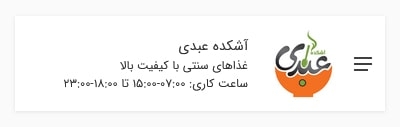
ШҜШұ Ш§ЫҢЩҶ ШЁШ§Ъ©Ші ЩҶШ§Щ… ЩҒШұЩҲШҙЪҜШ§ЩҮШҢ ШҙШ№Ш§Шұ ЫҢШ§ ШІЫҢШұ Ш№ЩҶЩҲШ§ЩҶ ЩҲ ШіШ§Ш№ШӘ Ъ©Ш§ШұЫҢ ЩҒШұЩҲШҙЪҜШ§ЩҮ Ш®ЩҲШҜ ШұШ§ Щ…ШҙШ§ЩҮШҜЩҮ Щ…ЫҢ ЩҶЩ…Ш§ЫҢЫҢШҜ. Ш¬ЩҮШӘ ШӘШәЫҢЫҢШұ ШҜШұ Ъ©Щ„ЫҢЩҮ ШӘЩҶШёЫҢЩ…Ш§ШӘ ЩҒШұЩҲШҙЪҜШ§ЩҮ Ш§Ш№Щ… Ш§ШІ ШіШ§Ш№ШӘ Ъ©Ш§ШұЫҢШҢ ЩҮШІЫҢЩҶЩҮ Ш§ШұШіШ§Щ„ШҢ ЩҮШІЫҢЩҶЩҮ ШЁШіШӘЩҮ ШЁЩҶШҜЫҢ ЩҲ ... ШұЩҲЫҢ Ш№ЩҶЩҲШ§ЩҶ Ш§ЫҢЩҶ ШЁШ§Ъ©Ші ШЁШІЩҶЫҢШҜ ШӘШ§ ЩҲШ§ШұШҜ ШөЩҒШӯЩҮ Щ…ШҜЫҢШұЫҢШӘ ЩҒШұЩҲШҙЪҜШ§ЩҮ ШҙЩҲЫҢШҜ. ЩҮЩ…ЪҶЩҶЫҢЩҶ Щ…ЫҢШІШ§ЩҶ Ш§Щ…ШӘЫҢШ§ШІЫҢ Ъ©ЩҮ Ъ©Ш§ШұШЁШұШ§ЩҶ ШЁЩҮ Ш№Щ…Щ„Ъ©ШұШҜ ШҙЩ…Ш§ ШҜШ§ШҜЩҮ Ш§ЩҶШҜ ШұШ§ ШҜШұ Ш§ЫҢЩҶ ШЁШ§Ъ©Ші Щ…ШҙШ§ЩҮШҜЩҮ Щ…ЫҢ ЩҶЩ…Ш§ЫҢЫҢШҜ.
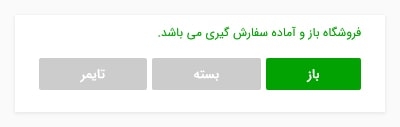
Ш§ШІ Ш·ШұЫҢЩӮ Ш§ЫҢЩҶ ШЁШ§Ъ©Ші Щ…ЫҢ ШӘЩҲШ§ЩҶШҜ ЩҒШұЩҲШҙЪҜШ§ЩҮ Ш®ЩҲШҜ ШұШ§ ШӘШ№Ш·ЫҢЩ„ ЫҢШ§ ЩҒШ№Ш§Щ„ ЩҶЩ…Ш§ЫҢЫҢШҜ ЩҲ ЫҢШ§ Ш§ШІ ШӯШ§Щ„ШӘ ШӘШ§ЫҢЩ…Шұ Ш§ШіШӘЩҒШ§ШҜЩҮ ЩҶЩ…Ш§ЫҢЫҢШҜ Ъ©ЩҮ ЩҒШұЩҲШҙЪҜШ§ЩҮ ШұШ§ ЩҫШі Ш§ШІ Щ…ШҜШӘ ШІЩ…Ш§ЩҶЫҢ Ъ©ЩҮ ШӘЩҶШёЫҢЩ… ЩҶЩ…ЩҲШҜЩҮ Ш§ЫҢШҜ ШЁЩҮ ШөЩҲШұШӘ Ш®ЩҲШҜ Ъ©Ш§Шұ ШЁШ§ШІ ЩҲ ШўЩ…Ш§ШҜЩҮ ШіЩҒШ§ШұШҙ ЪҜЫҢШұЫҢ Щ…ЫҢ ЩҶЩ…Ш§ЫҢШҜ.

ШЁШ§ ШІШҜЩҶ ШұЩҲЫҢ Ш§ЫҢЩҶ ШЁШ§Ъ©Ші ЩҲШ§ШұШҜ ШөЩҒШӯЩҮ ШўЩ…ЩҲШІШҙ ЩҲ ШұШ§ЩҮЩҶЩ…Ш§ЫҢЫҢ ЩҒШұЩҲШҙЩҶШҜЪҜШ§ЩҶ Щ…ЫҢ ШҙЩҲЫҢШҜ. ЩҮЩ…ЪҶЩҶЫҢЩҶ ШӘШ№ШҜШ§ШҜ Щ…ЩӮШ§Щ„Ш§ШӘ ШўЩ…ЩҲШІШҙ ШҜШұ Ш§ЫҢЩҶ ШЁШ§Ъ©Ші ЩҶЩ…Ш§ЫҢШҙ ШҜШ§ШҜЩҮ ШҙШҜЩҮ Ш§ШіШӘ.

ШҜШұ Ш§ЫҢЩҶ ШЁШ§Ъ©Ші Ш¬Щ…Ш№ Щ…ЫҢШІШ§ЩҶ ЩҒШұЩҲШҙ ЩҲ ШӘШ№ШҜШ§ШҜ ЩҒШ§Ъ©ШӘЩҲШұ ШұЩҲШІ ЪҜШ°ШҙШӘЩҮ ЩҒШұЩҲШҙЪҜШ§ЩҮ Ш®ЩҲШҜ ШұШ§ Щ…ЫҢ ШӘЩҲШ§ЩҶЫҢШҜ ШЁШЁЫҢЩҶШҜ. ЩҮЩ…ЪҶЩҶЫҢЩҶ ШЁШ§ ШІШҜЩҶ ШұЩҲЫҢ ШЁШ§Ъ©Ші ЩҲШ§ШұШҜ ШөЩҒШӯЩҮ ЪҜШІШ§ШұШҙШ§ШӘ Щ…ЫҢ ШҙЩҲЫҢШҜ Ъ©ЩҮ Ш§Ш·Щ„Ш§Ш№Ш§ШӘ ШҜЩӮЫҢЩӮ ШӘШұЫҢ Ш§ШІ ШўЩ…Ш§Шұ ЩҒШұЩҲШҙ ЩҲ ЩҮШІЫҢЩҶЩҮ ЩҮШ§ЫҢ ЩҒШұЩҲШҙЪҜШ§ЩҮ Ш®ЩҲШҜ ШұШ§ Щ…ЫҢ ШӘЩҲШ§ЩҶЫҢШҜ ШҜШұ ШўЩҶ Щ…ШҙШ§ЩҮШҜЩҮ ЩҶЩ…Ш§ЫҢЫҢШҜ.

ЪҶЩҶШ§ЩҶЪҶЩҮ ШіЩҒШ§ШұШҙЫҢ ШҜШұЫҢШ§ЩҒШӘ ЩҶЩ…Ш§ЫҢЫҢШҜ Ш§ЫҢЩҶ ШЁШ§Ъ©Ші ЩҮЩ…Ш§ЩҶЩҶШҜ ШӘШөЩҲЫҢШұ ШЁЩҮ ШұЩҶЪҜ ШЁЩҶЩҒШҙ ШҜШұ ШўЩ…ШҜЩҮ ЩҲ ШӘШ№ШҜШ§ШҜ ШіЩҒШ§ШұШҙШ§ШӘ Ш¬ШҜЫҢШҜ ШұШ§ ШЁЩҮ ШҙЩ…Ш§ ЩҶЩ…Ш§ЫҢШҙ Щ…ЫҢ ШҜЩҮШҜ. ШЁШ§ ШІШҜЩҶ ШұЩҲЫҢ Ш§ЫҢЩҶ ШЁШ§Ъ©Ші ЩҲШ§ШұШҜ ШөЩҒШӯЩҮ ШіЩҒШ§ШұШҙШ§ШӘ Ш¬ШҜЫҢШҜ ЩҒШұЩҲШҙЪҜШ§ЩҮ Ш®ЩҲШҜ Ш®ЩҲШ§ЩҮЫҢШҜ ШҙШҜ.

ШӘШ№ШҜШ§ШҜ ШіЩҒШ§ШұШҙШ§ШӘЫҢ ШӘШ§ЫҢЫҢШҜ ЩҶЩ…ЩҲШҜЩҮ Ш§ЫҢШҜ ШҜШұ Ш§ЫҢЩҶ ЩӮШіЩ…ШӘ ЩҶЩ…Ш§ЫҢШҙ ШҜШ§ШҜЩҮ Щ…ЫҢ ШҙЩҲЩҶШҜ. ШЁШ§ ШІШҜЩҶ ШұЩҲЫҢ Ш§ЫҢЩҶ ШЁШ§Ъ©Ші ЩҲШ§ШұШҜ ШөЩҒШӯЩҮ ШіЩҒШ§ШұШҙШ§ШӘ ШӘШ§ЫҢЫҢШҜ ШҙШҜЩҮ Ш®ЩҲШ§ЩҮЫҢШҜ ШҙШҜ.
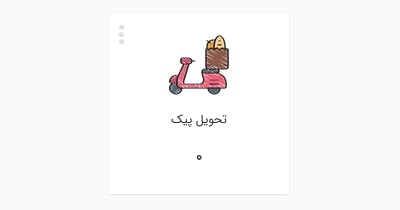
ШӘШ№ШҜШ§ШҜ ШіЩҒШ§ШұШҙШ§ШӘЫҢ Ъ©ЩҮ ШӘШӯЩҲЫҢЩ„ ШЁЩҮ ЩҫЫҢЪ© ШҜШ§ШҜЩҮ Ш§ЫҢШҜ ЩҲ ЩҮЩҶЩҲШІ ШЁЩҮ ШҜШіШӘ Щ…ШҙШӘШұЫҢ ЩҶШұШіЫҢШҜЩҮ Ш§ЩҶШҜ ШҜШұ Ш§ЫҢЩҶ ШөЩҒШӯЩҮ ЩҶЩ…Ш§ЫҢШҙ ШҜШ§ШҜЩҮ Щ…ЫҢ ШҙЩҲЩҶШҜ.
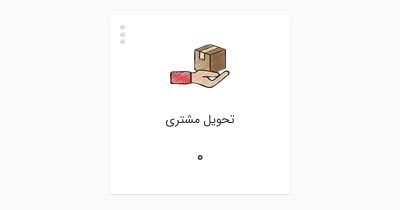
ШӘШ№ШҜШ§ШҜ Ъ©Щ„ЫҢЩҮ ШіЩҒШ§ШұШҙШ§ШӘ ШұЩҲШІ Ш¬Ш§ШұЫҢ Ъ©ЩҮ ШЁЩҮ ШҜШіШӘ Щ…ШҙШӘШұЫҢ ШұШіЫҢШҜЩҮ Ш§ЩҶШҜ ШҜШұ Ш§ЫҢЩҶ ШЁШ§Ъ©Ші ЩҶЩ…Ш§ЫҢШҙ ШҜШ§ШҜЩҮ Щ…ЫҢ ШҙЩҲЩҶШҜ Ъ©ЩҮ ШЁШ§ ШІШҜЩҶ ШұЩҲЫҢ ШЁШ§Ъ©Ші Щ…ЫҢ ШӘЩҲШ§ЩҶЫҢШҜ ЩҲШ§ШұШҜ ШөЩҒШӯЩҮ ШіЩҒШ§ШұШҙШ§ШӘ ШӘШӯЩҲЫҢЩ„ ШЁЩҮ Щ…ШҙШӘШұЫҢ ШҙЩҲЫҢШҜ. ШҜЩӮШӘ ЩҶЩ…Ш§ЫҢЫҢШҜ ШіЩҒШ§ШұШҙШ§ШӘ ШӘШӯЩҲЫҢЩ„ ШЁЩҮ Щ…ШҙШӘШұЫҢ ШӘЩҶЩҮШ§ Щ…Ш®ШөЩҲШө ШұЩҲШІ Ш¬Ш§ШұЫҢ Щ…ЫҢ ШЁШ§ШҙЩҶШҜ ЩҲ ШЁШ№ШҜ Ш§ШІ ШіШ§Ш№ШӘ 12 ШҙШЁ ЩҲ ШӘШәЫҢЫҢШұ ШӘШ§ШұЫҢШ® Ш§ШІ Ш§ЫҢЩҶ ШөЩҒШӯЩҮ Ш®Ш§ШұШ¬ ЩҲ ШҜШұ ШөЩҒШӯЩҮ ШўШұШҙЫҢЩҲ ШіЩҒШ§ШұШҙШ§ШӘ ЩҶЪҜЩҮШҜШ§ШұЫҢ Щ…ЫҢ ШҙЩҲЩҶШҜ.

ШӘШ№ШҜШ§ШҜ ШіЩҒШ§ШұШҙШ§ШӘ Щ…ШұШ¬ЩҲШ№ЫҢ ШұЩҲШІ Ш¬Ш§ШұЫҢ ШҜШұ Ш§ЫҢЩҶ ШЁШ§Ъ©Ші ЩҶЩ…Ш§ЫҢШҙ ШҜШ§ШҜЩҮ Щ…ЫҢ ШҙЩҲШҜ.

ШӘШ№ШҜШ§ШҜ ШӘЫҢЪ©ШӘ ЩҮШ§ЫҢ Ш¬ШҜЫҢШҜ Ш®ЩҲШҜ ШұШ§ ШҜШұ Ш§ЫҢЩҶ ШЁШ§Ъ©Ші Щ…ШҙШ§ЩҮШҜЩҮ Щ…ЫҢ ЩҶЩ…Ш§ЫҢЫҢШҜ. ШЁШ§ ШІШҜЩҶ ШұЩҲЫҢ Ш§ЫҢЩҶ ШЁШ§Ъ©Ші ЩҲШ§ШұШҜ Щ…ШұЪ©ШІ ЩҫЫҢШ§Щ… Щ…ЫҢ ШҙЩҲЫҢШҜ ЩҲ Щ…ЫҢ ШӘЩҲШ§ЩҶЫҢШҜ ШӘЫҢЪ©ШӘ Ш¬ШҜЫҢШҜ Ш§ШұШіШ§Щ„ Ъ©ШұШҜЩҮ ЫҢШ§ ШҜШұ ЩӮШіЩ…ШӘ ЩҫШіШӘЪҶЫҢ ЩҫЫҢШ§Щ… ЩҮШ§ЫҢ ШҜШұЫҢШ§ЩҒШӘЫҢ Ш®ЩҲШҜ Ш§ШІ Ш·ШұЩҒ ЩӮШ§ШЁ Щ…Ш§ШұЪ©ШӘ ШұШ§ Щ…ШҙШ§ЩҮШҜЩҮ ЩҶЩ…Ш§ЫҢЫҢШҜ. ЩӮШ§ШЁ Щ…Ш§ШұЪ©ШӘ ШӘЩ…Ш§Щ… Ш№Щ…Щ„Ъ©ШұШҜ ЩҮШ§ЫҢ Ш¬Ш§ШұЫҢ ШұШ§ ШҜШұ ЩҫШіШӘЪҶЫҢ ШЁЩҮ ШҙЩ…Ш§ Ш§Ш·Щ„Ш§Ш№ Щ…ЫҢ ШҜЩҮШҜ.
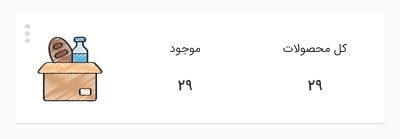
ШӘШ№ШҜШ§ШҜ Ъ©Щ„ Щ…ШӯШөЩҲЩ„Ш§ШӘ ЩҒШұЩҲШҙЪҜШ§ЩҮ Ш®ЩҲШҜ ШұШ§ ШҜШұ ШіЩ…ШӘ ШұШ§ШіШӘ Ш§ЫҢЩҶ ШЁШ§Ъ©Ші ЩҲ ШӘШ№ШҜШ§ШҜ Щ…ШӯШөЩҲЩ„Ш§ШӘ Щ…ЩҲШ¬ЩҲШҜ Ш®ЩҲШҜ ШұШ§ ШҜШұ ШіЩ…ШӘ ЪҶЩҫ Ш§ЫҢЩҶ ШЁШ§Ъ©Ші Щ…ШҙШ§ЩҮШҜЩҮ Щ…ЫҢ ЩҶЩ…Ш§ЫҢЫҢШҜ. ЩҮЩ…ЪҶЩҶЫҢЩҶ ШЁШ§ ШІШҜЩҶ ШұЩҲЫҢ Ш§ЫҢЩҶ ШЁШ§Ъ©Ші ЩҲШ§ШұШҜ ШөЩҒШӯЩҮ Щ…ШҜЫҢШұЫҢШӘ Щ…ШӯШөЩҲЩ„Ш§ШӘ ЩҒШұЩҲШҙЪҜШ§ЩҮ Ш®ЩҲШҜ Щ…ЫҢ ШҙЩҲЫҢШҜ.

ШӘШ№ШҜШ§ШҜ Ъ©Щ„ Щ…ШӯШөЩҲЩ„Ш§ШӘ ЩҶШ§Щ…ЩҲШ¬ЩҲШҜ ЩҲ ШұЩҲ ШЁЩҮ Ш§ШӘЩ…Ш§Щ… ЩҒШұЩҲШҙЪҜШ§ЩҮ Ш®ЩҲШҜ ШұШ§ ШҜШұ Ш§ЫҢЩҶ ШЁШ§Ъ©Ші Щ…ШҙШ§ЩҮШҜЩҮ Щ…ЫҢ ЩҶЩ…Ш§ЫҢЫҢШҜ. Щ…ШӯШөЩҲЩ„Ш§ШӘ ШұЩҲ ШЁЩҮ Ш§ШӘЩ…Ш§Щ… Щ…ШӯШөЩҲЩ„Ш§ШӘЫҢ ЩҮШіШӘЩҶШҜ Ъ©ЩҮ ШЁЩҮ ШӯШҜШ§ЩӮЩ„ Щ…ЫҢШІШ§ЩҶ ШҜШұШ¬ ШҙШҜЩҮ ШӘЩҲШіШ· ШҙЩ…Ш§ ЩҮЩҶЪҜШ§Щ… Ш«ШЁШӘ Щ…ШӯШөЩҲЩ„ ШұШіЫҢШҜЩҮ Ш§ЩҶШҜ ЩҲ ШЁЩҮ ШІЩҲШҜЫҢ ЩҶШ§ Щ…ЩҲШ¬ЩҲШҜ Щ…ЫҢ ШҙЩҲЩҶШҜ.

ШҜШұ Ш§ЫҢЩҶ ШЁШ§Ъ©Ші ШӘШ§ЫҢЩ…Шұ ЩҫЫҢШҙЩҶЩҮШ§ШҜ ШҙЪҜЩҒШӘ Ш§ЩҶЪҜЫҢШІ Ъ©ЩҮ ШЁЩҮ Ш¬ЩҮШӘ Ш§ЩҒШІШ§ЫҢШҙ ЩҒШұЩҲШҙ ШЁЩҮ ШөЩҲШұШӘ ШҜЩҲШұЩҮ Ш§ЫҢ ШҜШұ ЩӮШ§ШЁ Щ…Ш§ШұЪ©ШӘ Ш§Ш¬ШұШ§ Щ…ЫҢ ШҙЩҲШҜ ШұШ§ Щ…ШҙШ§ШҜЩҮ Щ…ЫҢ ЩҶЩ…Ш§ЫҢЫҢШҜ. ШҜШұ ШіЩ…ШӘ ЪҶЩҫ ШЁШ§Ъ©Ші ШӘШ№ШҜШ§ШҜ Ъ©Ш§Щ„Ш§ЩҮШ§ЫҢЫҢ Ъ©ЩҮ Ш§ШІ ЩҒШұЩҲШҙЪҜШ§ЩҮ ШҙЩ…Ш§ ШҜШұ ЩҫЫҢШҙЩҶЩҮШ§ШҜ ШҙЪҜЩҒШӘ Ш§ЩҶЪҜЫҢШІ ЩӮШұШ§Шұ ШҜШ§ШұЩҶШҜ ШұШ§ Щ…ШҙШ§ЩҮШҜЩҮ Щ…ЫҢ ЩҶЩ…Ш§ЫҢЫҢШҜ.
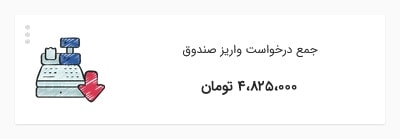
Ш¬Щ…Ш№ ШҜШұШ®ЩҲШ§ШіШӘ ЩҮШ§ЫҢ ЩҲШ§ШұЫҢШІЫҢШҢ Ъ©ЩҮ Ш§ШІ ШөЩҶШҜЩҲЩӮ Ш®ЩҲШҜ ШЁШұШ§ЫҢ ЩӮШ§ШЁ Щ…Ш§ШұЪ©ШӘ Ш§ШұШіШ§Щ„ ЩҶЩ…ЩҲШҜЩҮ Ш§ЫҢШҜ ШҜШұ Ш§ЫҢЩҶ ШЁШ§Ъ©Ші ЩҶЩ…Ш§ЫҢШҙ ШҜШ§ШҜЩҮ Щ…ЫҢ ШҙЩҲШҜ ЩҲ ЩҫШі Ш§ШІ ЩҲШ§ШұЫҢШІ ЩҲШ¬ЩҮ Ш§ШІ Ш·ШұЩҒ ЩӮШ§ШЁ Щ…Ш§ШұЪ©ШӘШҢ Ш§ШІ Ш§ЫҢЩҶ Щ…ШЁЩ„Шә Ъ©ШіШұ Щ…ЫҢ ШҙЩҲШҜ. ШҜЩӮШӘ ЩҶЩ…Ш§ЫҢЫҢШҜ ШЁШұШ§ЫҢ ШҜШұЫҢШ§ЩҒШӘ Щ…ЩҲШ¬ЩҲШҜЫҢ ШөЩҶШҜЩҲЩӮ Ш®ЩҲШҜ ШӯШӘЩ…Ш§ ШЁШ§ЫҢШҜ ШҜШұШ®ЩҲШ§ШіШӘ ЩҲШ§ШұЫҢШІ Ш§ШұШіШ§Щ„ ЩҶЩ…Ш§ЫҢЫҢШҜ. ШҜШұ ЩҮШұ ШұЩҲШІ ЩҒЩӮШ· ЫҢЪ©ШЁШ§Шұ Ш§Щ…Ъ©Ш§ЩҶ Ш«ШЁШӘ ШҜШұШ®ЩҲШ§ШіШӘ ЩҲШ§ШұЫҢШІ ЩҲШ¬ЩҲШҜ ШҜШ§ШұШҜ.
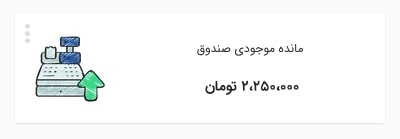
Ш¬Щ…Ш№ Щ…ЫҢШІШ§ЩҶ Щ…ЩҲШ¬ЩҲШҜЫҢ ШөЩҶШҜЩҲЩӮ ШҙЩ…Ш§ Ъ©ЩҮ ШЁШұШ§ЫҢ ШўЩҶ ШҜШұШ®ЩҲШ§ШіШӘ ЩҲШ§ШұЫҢШІЫҢ Ш§ШұШіШ§Щ„ ЩҶЪ©ШұШҜЩҮ Ш§ЫҢШҜ ШҜШұ Ш§ЫҢЩҶ ЩӮШіЩ…ШӘ ЩҶЩ…Ш§ЫҢШҙ ШҜШ§ШҜЩҮ Щ…ЫҢ ШҙЩҲШҜ ЩҲ ЩҫШі Ш§ШІ Ш«ШЁШӘ ШҜШұШ®ЩҲШ§ШіШӘ ЩҲШ§ШұЫҢШІ Ш§ШІ Ш§ЫҢЩҶ ШЁШ§Ъ©Ші Ъ©ШіШұ Щ…ЫҢ ЪҜШұШҜШҜ.

Ш¬Щ…Ш№ Щ…ЫҢШІШ§ЩҶ Ш·Щ„ШЁ ШҜШұШ®ЩҲШ§ШіШӘ ШҜШ§ШҜЩҮ ШҙШҜЩҮ ЩҲ Щ…Ш§ЩҶШҜЩҮ ШҜШұШ®ЩҲШ§ШіШӘ ШҜШ§ШҜЩҮ ЩҶШҙШҜЩҮ ШҜШұ Ш§ЫҢЩҶ ШЁШ§Ъ©Ші ШЁШұШ§ЫҢ ШҙЩ…Ш§ ЩҶЩ…Ш§ЫҢШҙ ШҜШ§ШҜЩҮ Щ…ЫҢ ШҙЩҲШҜ. ШЁЩҮ Ш№ШЁШ§ШұШӘ ШҜЫҢЪҜШұ Ъ©Щ„ Щ…ЫҢШІШ§ЩҶ Ш·Щ„ШЁ ШҙЩ…Ш§ Ш§ШІ ЩӮШ§ШЁ Щ…Ш§ШұЪ©ШӘ ШҜШұ Ш§ЫҢЩҶ ШЁШ§Ъ©Ші ЩҶЩ…Ш§ЫҢШҙ ШҜШ§ШҜЩҮ ШҙШҜЩҮ ЩҲ ШЁЩҮ ШҙЪ©Щ„ ЩҶЩ…ЩҲШҜШ§Шұ ШЁШұШ§ЫҢ ШҙЩ…Ш§ ЩӮШ§ШЁЩ„ ЩҶЩ…Ш§ЫҢШҙ Щ…ЫҢ ШЁШ§ШҙШҜ.

Ъ©Щ„ЫҢЩҮ ЩҶШёШұШ§ШӘЫҢ Ъ©ЩҮ Ъ©Ш§ШұШЁШұШ§ЩҶ ШЁЩҮ ЩҒШұЩҲШҙЪҜШ§ЩҮ ШҙЩ…Ш§ Щ…ЫҢ ШҜЩҮЩҶШҜ ШҜШұ ШіЩ…ШӘ ШұШ§ШіШӘ ЩҲ ЩҶШёШұШ§ШӘЫҢ Ъ©ЩҮ ШЁЩҮ Щ…ШӯШөЩҲЩ„Ш§ШӘ ШҙЩ…Ш§ ШҜШ§ШҜЩҮ Ш§ЩҶШҜ ШҜШұ ШіЩ…ШӘ ЪҶЩҫ ШЁШ§Ъ©Ші ЩҶЩ…Ш§ЫҢШҙ ШҜШ§ШҜЩҮ Щ…ЫҢ ШҙЩҲЩҶШҜ Ъ©ЩҮ ШЁШ§ ШІШҜЩҶ ШұЩҲЫҢ ЩҮШұ Ш№ЩҶЩҲШ§ЩҶ ЩҲШ§ШұШҜ ШөЩҒШӯЩҮ ЩҶЩ…Ш§ЫҢШҙ Ъ©Ш§Щ…Щ„ ЩҶШёШұШ§ШӘ Ш®ЩҲШ§ЩҮЫҢШҜ ШҙШҜ.
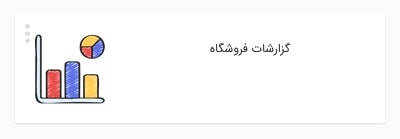
ШЁШ§ ШІШҜЩҶ ШұЩҲЫҢ Ш§ЫҢЩҶ ШЁШ§Ъ©Ші ЩҲШ§ШұШҜ ШөЩҒШӯЩҮ ЪҜШІШ§ШҙШ§ШӘ Ш®ЩҲШ§ЩҮЫҢШҜ ШҙШҜ. ШҜШұ Ш§ЫҢЩҶ ШөЩҒШӯЩҮ ЪҜШІШ§ШұШҙ Ъ©Ш§Щ…Щ„ Щ…ЫҢШІШ§ЩҶ ЩҒШұЩҲШҙ ЩҲ ЩҮШІЫҢЩҶЩҮ ЩҮШ§ЫҢ ШҙЩ…Ш§ Ш§ШІ ЩҮШұ ШҜШіШӘЩҮ ШЁЩҶШҜЫҢ ШҜШұ ШЁШ§ШІЩҮ ЩҮШ§ЫҢ ШІЩ…Ш§ЩҶЫҢ ШұЩҲШІШ§ЩҶЩҮШҢ ЩҮЩҒШӘЪҜЫҢШҢ Щ…Ш§ЩҮШ§ЩҶЩҮ ЩҲ ШіШ§Щ„Ш§ЩҶЩҮ ЩӮШ§ШЁЩ„ Щ…ШҙШ§ЩҮШҜЩҮ ЩҲ ШЁШұШұШіЫҢ Щ…ЫҢ ШЁШ§ШҙШҜ.
Ш¬ЩҮШӘ ШўШҙЩҶШ§ЫҢЫҢ ШЁЫҢШҙШӘШұ ШЁШ§ ЩҶШӯЩҲЩҮ Щ…ШҜЫҢШұЫҢШӘ ЩҒШұЩҲШҙЪҜШ§ЩҮ Щ…ЩӮШ§Щ„ЩҮ ШұШ§ЩҮЩҶЩ…Ш§ЫҢ ШӘЩҶШёЫҢЩ…Ш§ШӘ ЩҒШұЩҲШҙЪҜШ§ЩҮ ШұШ§ Щ…Ш·Ш§Щ„Ш№ЩҮ ШЁЩҒШұЩ…Ш§ЫҢЫҢШҜ.















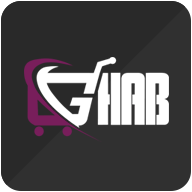

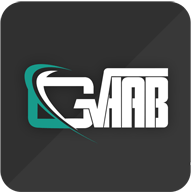

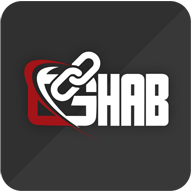
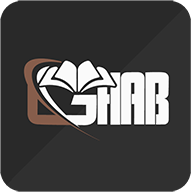


ШўШ®ШұЫҢЩҶ ШҜЫҢШҜЪҜШ§ЩҮ ЩҮШ§